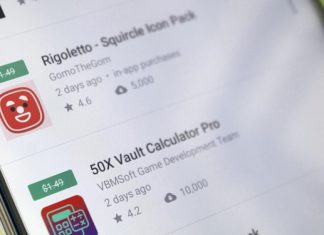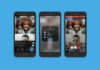اسکرین شات گرفتن از صفحه نمایش تلفن هوشمند Samsung Galaxy A32 دارای چندین روش ساده می باشد.
در این آموزش، روش های اسکرین شات گرفتن از تلفن هوشمند Galaxy A32 سامسونگ را توضیح خواهیم داد
اسکرین شات گرفتن در این مدل همانند، اسکرین شات گرفتن در گوشی گلکسی A31 سامسونگ انجام می شود.
آموزش روش های اسکرین شات گرفتن در Samsung Galaxy A32
تلفن هوشمند Galaxy A32 از Android 11 پشتیبانی می نماید. شما با استفاده از روش های زیر می توانید از تلفن هوشمند Samsung Galaxy A32 اسکرین شات تهیه کنید.
روش اول:
آموزش نحوه اسکرین شات از گوشی گلکسی A32 سامسونگ از طریق کلید سخت افزاری
این روش جزو متداول ترین و ساده ترین روش ها برای اسکرین شات گرفتن از صفحه نمایش گوشی گلکسی A32 سامسونگ می باشد.
برای انجام این روش مراحل زیر را دنبال کنید:
- ابتدا صفحه نمایش گوشی گلکسی A32 خود را در موقعیت صفحه ای که به دنبال اسکرین شات از آن می باشید قرار بگیرید.
- سپس کلید های ترکیبی Power و Volume Down را به طور همزمان و با هم فشار دهید.

آموزش نحوه اسکرین شات از گوشی گلکسی A32 سامسونگ از طریق کلید سخت افزاری - تا زمانی که فلش و صدای شاتر دوربین (در صورت عدم سایلنت بودن) را مشاهده نکرده اید کلید ها را رها نکنید.
نکته: کلید ها را بعد از فلشینگ صفحه نمایش و یا صدای شاتر دوربین رها کنید. - در نهایت اسکرین شات گرفته شده در گالری گوشی شما ذخیره می شود.
روش دوم:
آموزش نحوه اسکرین شات از گوشی گلکسی A32 سامسونگ از طریق ویژگی Palm Swipe
- برای استفاده از ویژگی در ابتدا می بایست ویژگی Palm Swipe را فعال کنید، برای فعال کردن آن در گوشی خود به مسیر زیر بروید:
Settings > Advanced features > Motions and gestures > Palm Swipe to Capture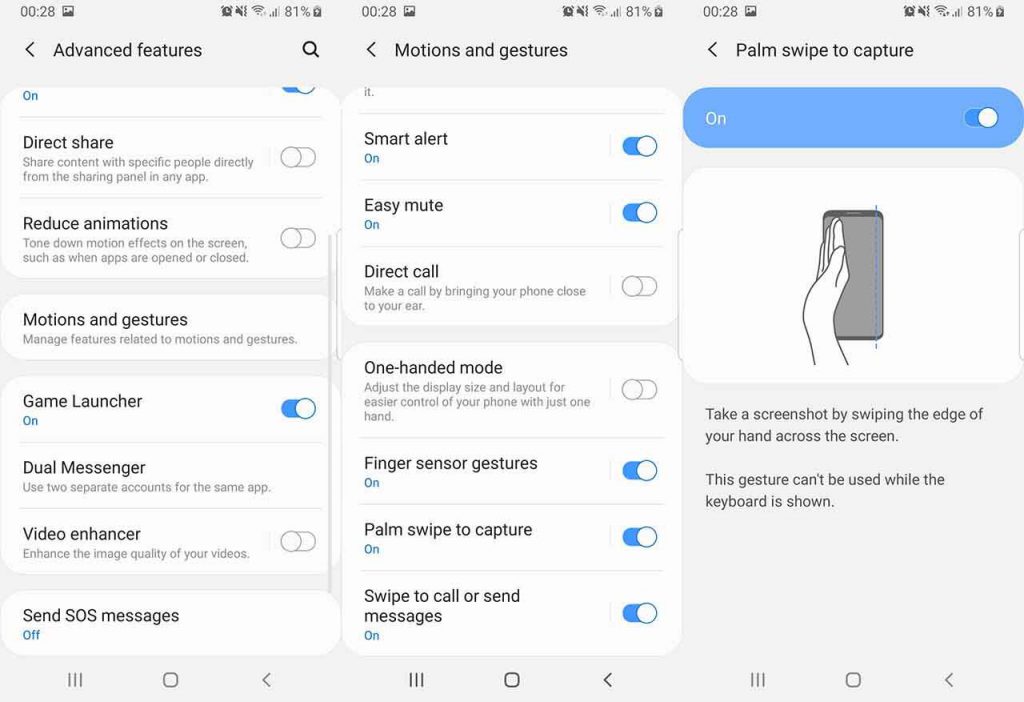
آموزش نحوه اسکرین شات از گوشی گلکسی A32 سامسونگ از طریق ویژگی Palm Swipe - سپس بعد از آن فعال سازی ویژگی مذکور، دست خود را از سمت چپ به سمت راست بکشید، اسکرین شات گرفته خواهد شد.
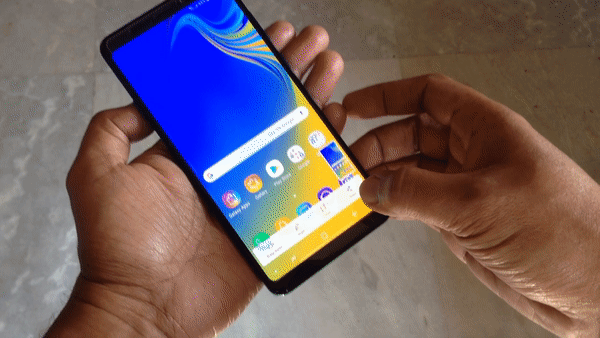
اسکرین شات از گوشی گلکسی A32 سامسونگ از طریق Palm Swipe - فلش و صدای شاتر دوربین (در صورت عدم سایلنت بودن) را مشاهده خواهید نمود.
- در نهایت اسکرین شات گرفته شده در گالری گوشی A32 شما ذخیره می شود.
روش سوم:
اسکرین شات از گوشی گلکسی A32 سامسونگ با استفاده از گزینه منوی دستیار
برای استفاده از این روش ابتدا می بایست گزینه Assistant menu را در گوشی گلکسی A32 سامسونگ فعال کنید برای این منظور به مسیر زیر بروید:
Settings > Accessibility > Interaction and dexterity > Assistant Menu
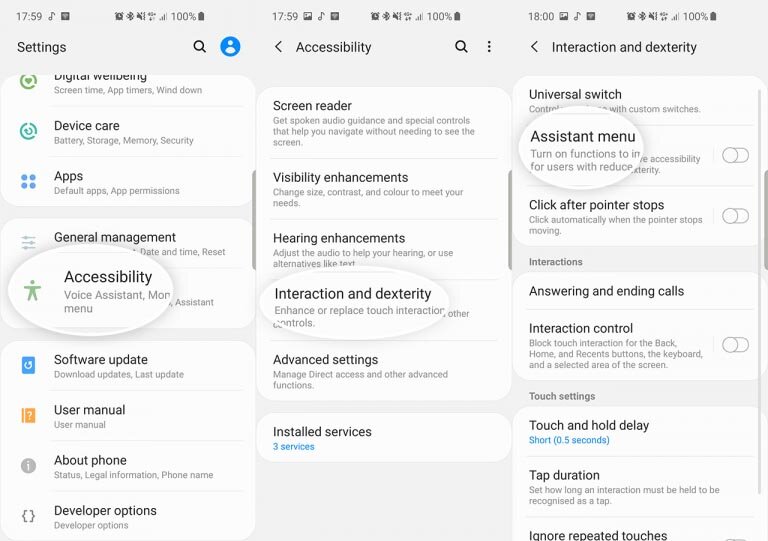
- بعد از فعال سازی، ابتدا در موقعیت صفحه ای که به دنبال اسکرین شات از آن می باشید قرار بگیرید.
- سپس بر روی دایره ای که در گوشه صفحه نمایش ظاهر شده است ضربه بزنید و از گزینه های موجود گزینه Screenshot اسکرین شات را انتخاب کنید.
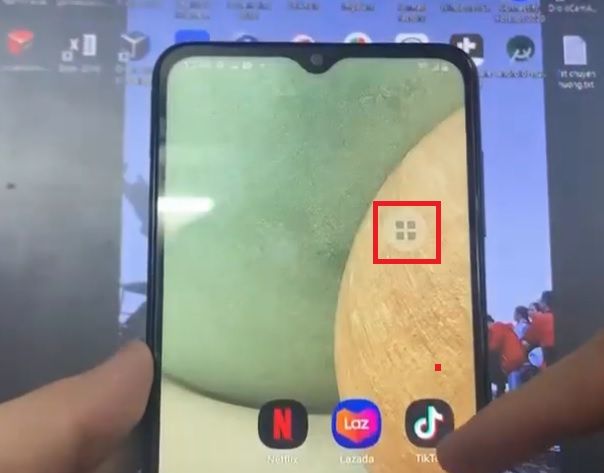
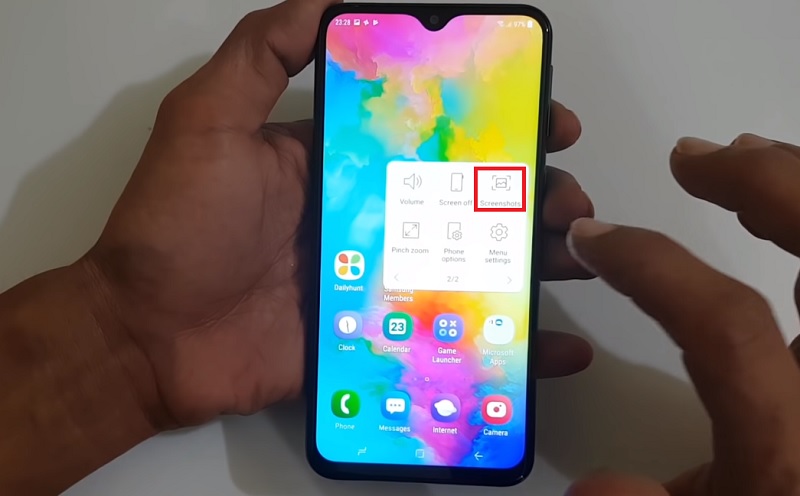
- فلش و صدای شاتر دوربین (در صورت عدم سایلنت بودن) را مشاهده خواهید نمود.
- در نهایت اسکرین شات گرفته شده و در گالری گوشی A32 سامسونگ شما ذخیره می شود.